Un ghid pentru pregătirea și încărcarea videoclipurilor pe Vimeo
Vimeo este un site web de partajare video care se adresează mai multor creatori artistici decât un depozit video masiv, cum ar fi YouTube. Pasionații și profesioniștii folosesc deopotrivă Vimeo pentru a-și împărtăși munca și a ajunge la publicul țintă. Iată o privire la Vimeo compresie video ghiduri și alte fapte pe care trebuie să le cunoașteți pentru a vă pregăti și încărca videoclipul pe Vimeo.
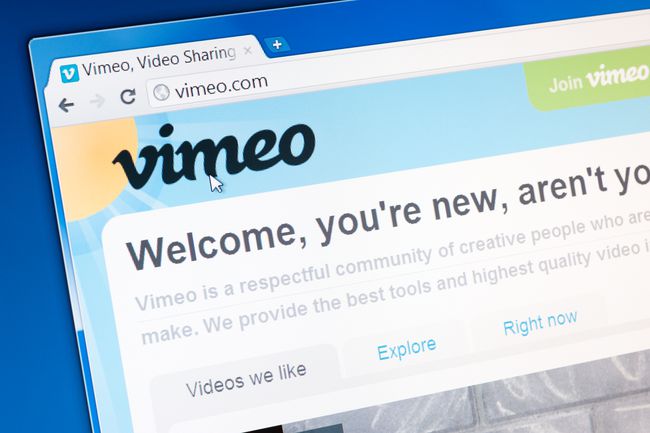
Despre abonamentele Vimeo
Înainte de a încărca un videoclip pe Vimeo, va trebui să vă alăturați serviciului. Vimeo are mai multe niveluri de membru care se potrivesc cu siguranță nevoilor oricărui creator.
Abonament de bază
Planul gratuit de membru Vimeo Basic oferă utilizatorilor 500 MB de spațiu de încărcare gratuit săptămânal, cu o limită de stocare video de 5 GB. Dispune de redare SD și HD 720p. Acest nivel include analize de bază, funcții de încorporare, controale de confidențialitate și multe altele. Încărcați până la 10 videoclipuri pe zi.
Plus calitatea de membru
Dacă sunteți un creator mai avansat, care filmează videoclipuri full HD, este posibil să preferați abonamentul Vimeo Plus. Pentru 7 USD pe lună (facturat anual), obțineți 5 GB de spațiu de stocare săptămânal, conversii video instantanee, comenzi de personalizare, grupuri și canale nelimitate, posibilitatea de a alege unde este încorporat videoclipul dvs. și altele. Vimeo Plus este o opțiune excelentă pentru găzduirea videoclipurilor pentru portofoliul, proiectul sau site-ul dvs. web personal.
Această limită de stocare repornește în fiecare săptămână, așa că puteți încărca un nou proiect sau clip la fiecare șapte zile dacă rămâneți fără spațiu.
Abonament Pro
Dacă sunteți un profesionist creativ și aveți nevoie de și mai multă capacitate de stocare pentru eforturile dvs., Vimeo oferă un upgrade Pro care oferă 20 GB spațiu de stocare săptămânal, redări video nelimitate și HD 1080p video. Adăugați-vă propria marcă la videoclipurile și site-ul dvs. fără logo-ul Vimeo și bucurați-vă de comenzi avansate pentru redarea videoclipurilor. Vimeo Pro costă 20 USD pe lună facturat anual.
Abonamentul Pro nu oferă un abonament lunar, deoarece Vimeo consideră acest nivel ca fiind potrivit doar pentru proiecte pe termen lung.
Pregătiți-vă videoclipul pentru Vimeo
Indiferent de nivelul de abonament pe care îl aveți, va trebui să vă pregătiți videoclipurile pentru Vimeo înainte de a le încărca, pentru a maximiza spațiul de stocare și a vă asigura că sunt redate fără probleme. Aceasta implică exportul și comprimarea videoclipurilor dvs. și urmărirea setărilor de încărcare ale Vimeo.
Formate de fișiere
Vimeo acceptă o gamă largă de formate de fișiere video, inclusiv MP4, MOV, WMV, AVI, și FLV. Nu puteți încărca un format non-video, cum ar fi JPEG, WAV sau PNG. Dacă încărcați un tip de fișier neacceptat, veți primi un mesaj „fișier nevalid”.
Comprimare
Vimeo recomandă încărcarea fișierelor comprimate pentru a economisi spațiu de stocare și pentru a maximiza aspectul videoclipurilor tale. Software-ul dvs. de editare video, cum ar fi Taietura finala, Adobe Premiere Pro, sau iMovie, vă va putea comprima cu ușurință videoclipurile.
Codec-uri
Codec-uri sunt formate prin care videoclipurile sunt codificate. Ideea este de a crea videoclipuri de cea mai bună calitate cu cea mai mică dimensiune a fișierului. Vimeo recomandă utilizarea H.264 codificator video. Acesta este un codec open-source, așa că majoritatea programelor de editare ar trebui să îl accepte.
De asemenea, Vimeo acceptă și recomandă Apple ProRes 422 (HQ) și H.265, numite și High-Efficiency Video Coding (HEVC).
Frame Rate
Rata de cadre a videoclipului dvs. reprezintă frecvența cu care cadrele dvs. de imagine apar pe un afișaj. Vimeo recomandă o rată de cadre constantă în loc de o rată de cadre variabilă și recomandă să păstrați rata nativă de cadre a videoclipului. Dacă rata de cadre video depășește 60 de cadre pe secundă (FPS), Vimeo o va reduce.
Rata de biți
Rata de biți a unui videoclip are foarte mult de-a face cu calitatea sa vizuală. Vimeo recomandă limitarea ratei de biți la 2.000-5.000 Kbps pentru SD și 5.000-10.000 Kbps pentru videoclipuri HD 720p. Limitarea ratei de biți înseamnă limitarea cantității de informații transmise în fiecare secundă în care este redat videoclipul. Reducerea ratei de biți la specificațiile Vimeo va asigura o redare fluidă pentru publicul dvs.
Vimeo acceptă rate constante de cadre de 24, 25 sau 30 (sau 29,97) cadre pe secundă. Dacă videoclipul dvs. a fost filmat la un cadru mai mare, împărțiți rata de cadre la două și comprimați corespunzător.
Rezoluţie
Rezoluția videoclipului dvs. poate varia, dar majoritatea videoclipurilor se vor potrivi cu o rezoluție cu definiție standard (SD) de 640 x 480 (raport de aspect 4:3) sau 640 x 360 (raport de aspect 16:9), rezoluție HD 720p de 1280 x 720 (raport de aspect 16:9) sau o rezoluție HD 1080p de 1920 × 1080 (aspect 16:9) raport).
Audio
Vimeo recomandă audio stereo cu două canale. Audio pentru proiectul dvs. ar trebui să utilizeze codecul audio AAC-LC, iar rata de date ar trebui să fie limitată la 320 Kbps. Frecvența de eșantionare pentru sunetul dvs. ar trebui să fie de 48 kHz. Dacă sunetul proiectului dvs. este mai mic de 48 kHz, lăsați-l la rata de eșantionare actuală.
Încărcați videoclipul dvs. pe Vimeo
Odată ce videoclipul dvs. este pregătit și gata pentru Vimeo, iată cum să îl încărcați pe platforma de partajare video.
-
Navigheaza catre Vimeo.com și selectați Autentificare.
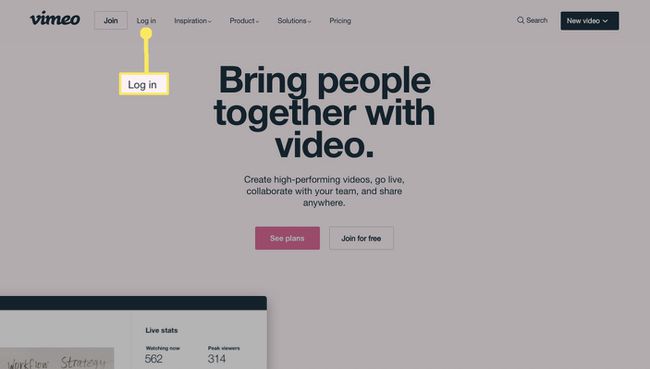
-
Conectați-vă la contul dvs. Vimeo.
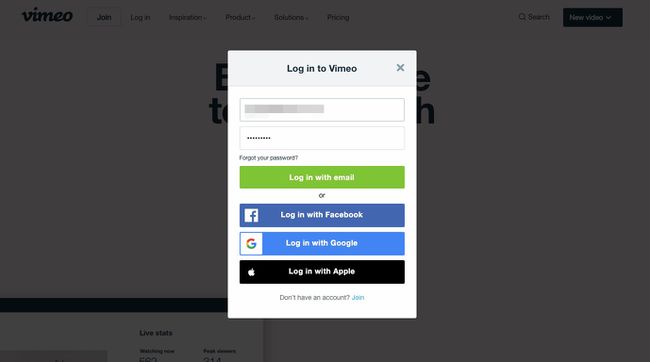
-
Selectați Încărcați un videoclip.
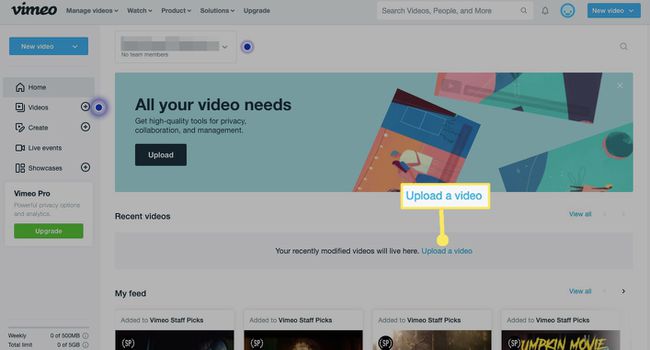
-
Trageți videoclipul în fereastră sau selectați Sau alegeți fișierele.
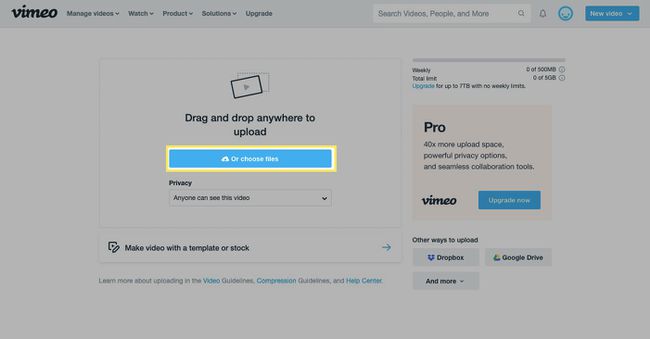
-
Găsiți videoclipul dvs. și selectați Deschis.
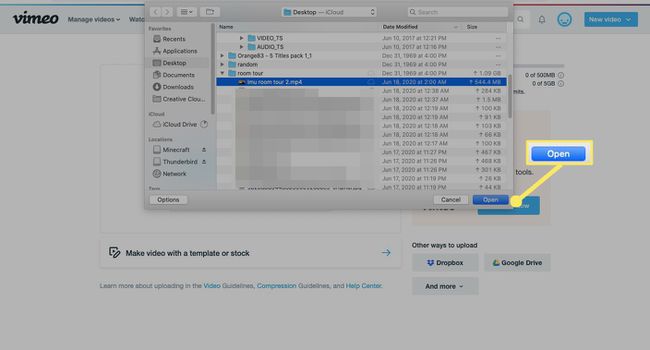
-
Încărcarea videoclipului va începe.
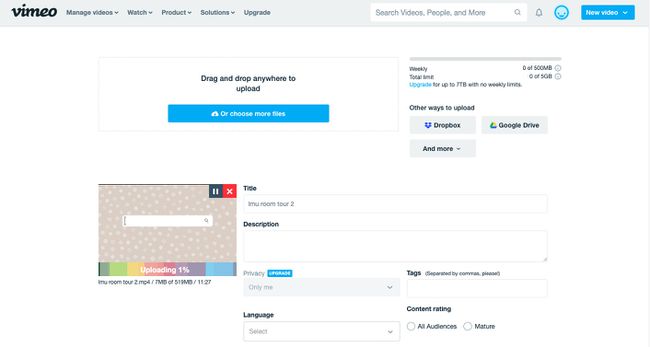
De asemenea, puteți încărca videoclipuri în bloc prin Dropbox sau Google Drive.
-
Completați câmpurile, inclusiv titlu, descriere, limbă etc., apoi selectați Salvați.
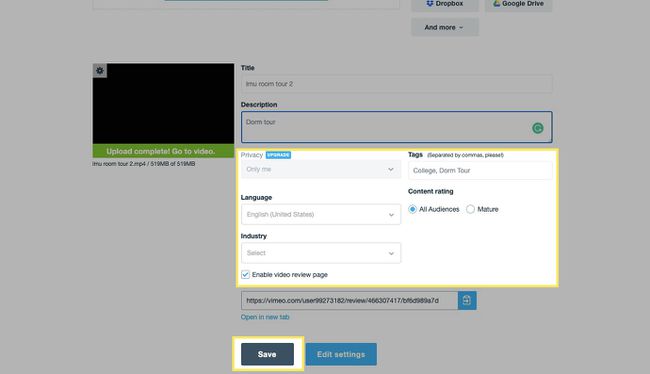
Ți-ai încărcat videoclipul pe Vimeo.
Exportați videoclipul dvs
Vimeo facilitează exportul videoclipului la specificațiile sale. Dacă utilizați unul dintre cele mai comune tipuri de software de editare video, Vimeo oferă tutoriale detaliate și clare despre pregătirea videoclipului folosind Final Cut 10.4.6, Adobe Premiere Pro CC, Compresor 4.4.4 Și mai târziu, iMovie, Microsoft powerpoint, AVID MediaComposer, Frână de mână, Final Cut Pro 7 și Compressor 4.4.1.
Luați în considerare exportul a două copii din editorul dvs. video, una care se potrivește cu setările de secvență pe care le-ați folosit pentru a edita și una care se potrivește cu specificațiile de încărcare ale Vimeo.
